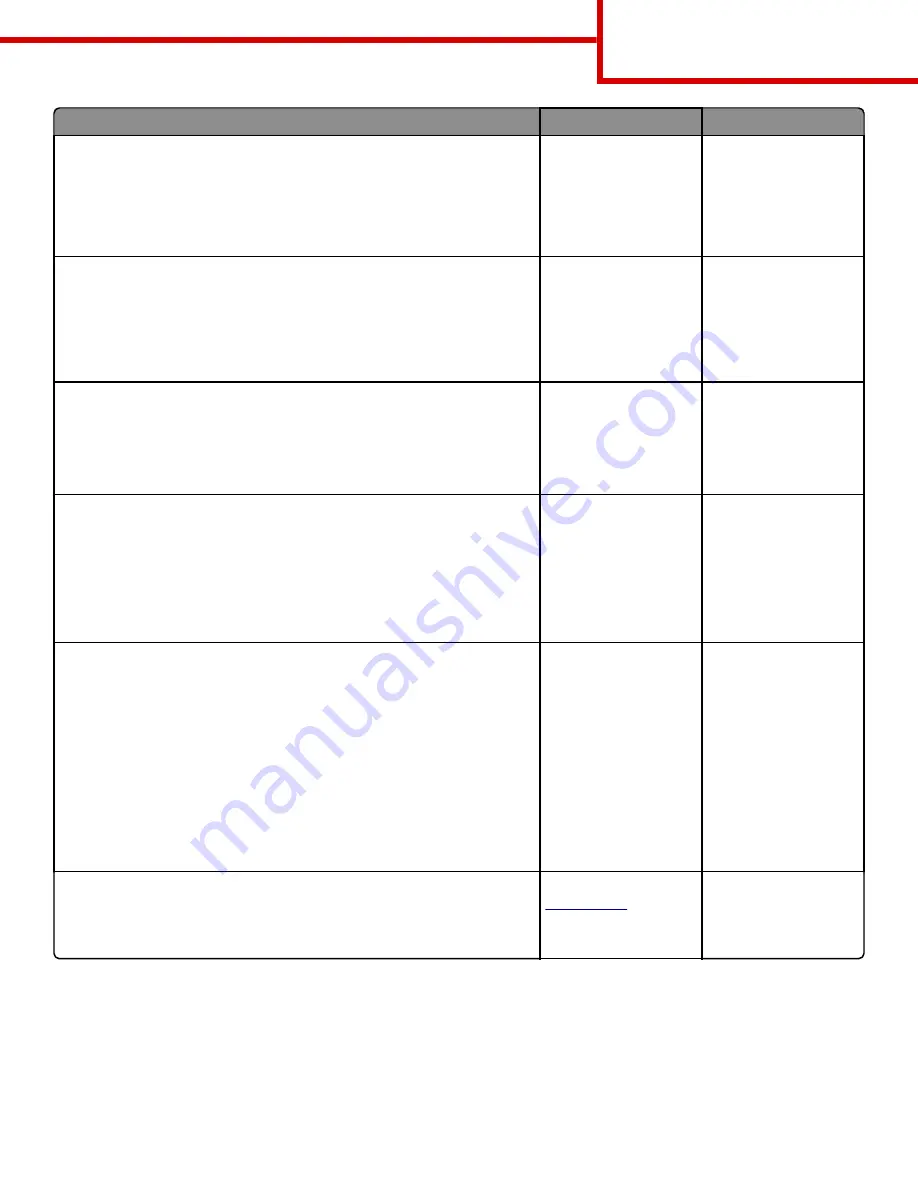
Aktion
Ja
Nein
Schritt 2
Stellen Sie Papiersorte, -struktur und -gewicht auf dem Druckerbedienfeld im Menü
"Papier" entsprechend dem in das Fach eingelegten Papier ein.
Ist das Fach auf die Sorte, Struktur und das Gewicht des eingelegten Papiers
eingestellt?
Wechseln Sie zu Schritt 3.
Ändern Sie Papiersorte, -
struktur und -gewicht
entsprechend dem in das
Fach eingelegten Papier.
Schritt 3
a
Geben Sie Papiersorte, -struktur und -gewicht je nach Betriebssystem im
Dialogfeld "Druckeinstellungen" oder "Drucken" an.
b
Senden Sie den Druckauftrag erneut.
Ist der Ausdruck immer noch zu hell?
Wechseln Sie zu Schritt 4.
Das Problem wurde
behoben.
Schritt 4
Stellen Sie sicher, dass das Papier keine strukturierte oder raue Oberfläche hat.
Drucken Sie auf strukturiertem oder rauem Papier?
Ändern Sie die
Struktureinstellungen auf
dem Druckerbedienfeld im
Menü "Papierstruktur"
entsprechend dem zu
bedruckenden Papier.
Wechseln Sie zu Schritt 5.
Schritt 5
a
Legen Sie Papier aus einem neuen Paket ein.
Hinweis:
Papier kann bei hoher Luftfeuchtigkeit feucht werden. Bewahren Sie
Papier bis zur Verwendung in der Originalverpackung auf.
b
Senden Sie den Druckauftrag erneut.
Ist der Ausdruck immer noch zu hell?
Wechseln Sie zu Schritt 6.
Das Problem wurde
behoben.
Schritt 6
a
Verteilen Sie den Toner in der Belichtungseinheit.
1
Nehmen Sie erst die Tonerkassette und dann die Belichtungseinheit heraus.
2
Schütteln Sie die Belichtungseinheit kräftig hin und her.
Warnung - Mögliche Schäden:
Setzen Sie die Belichtungseinheit nicht
länger als zehn Minuten direktem Licht aus. Wenn sie zu lange dem Licht
ausgesetzt ist, kann dies zu Problemen mit der Druckqualität führen.
3
Setzen Sie erst die Belichtungseinheit und dann die Kassette ein.
b
Senden Sie den Druckauftrag erneut.
Ist der Ausdruck immer noch zu hell?
Wechseln Sie zu Schritt 7.
Das Problem wurde
behoben.
Schritt 7
Tauschen Sie die Belichtungseinheit aus und senden Sie den Druckauftrag erneut.
Ist der Ausdruck immer noch zu hell?
Wenden Sie sich an den
Kundendienst
.
Das Problem wurde
behoben.
Anleitung bei Fragen zur Druckqualität
Seite 8 von 19





































